

Meine Tutoriale werden hier registriert und getestet


Dieses Tutorialübersetzung wurde mit PSP 2020 erstellt,
kann aber mit jeder anderen PSP Version nachgearbeitet werden,
evtl. sind die Dinge aber anders benannt oder an anderer
Stelle zu finden.
|
INFO!! 1. Ab der PSP Version X3(13) bis zur Version X6(16) ist horizontal spiegeln jetzt vertikal spiegeln und vertikal spiegeln jetzt horizontal spiegeln 2. Ab Version X7 gibt es nun auch wieder die Option auf die andere Seite zu spiegelnBild - Spiegeln - Horizontal spiegeln oder Vertikal spiegeln nicht zu verwechseln mit Bild - Horizontal spiegeln - Horizontal oder Vertikal ab Version 2020 heißt es Bild - Drehen - Horizontal drehen oder Vertikal drehen
Wer allerdings die unter Punkt 1 genannten Versionen hat sollte sich die Skripte dafür in den Ordner Skripte (eingeschränkt) speichern Die Skripte kannst du dir downloaden indem du auf das Wort Skripte klickst Wenn du dann die jeweiligen Skripte anwendest wird auch wieder so gespiegelt wie du es von älteren Versionen kennst Aber Achtung!!! Wenn im Tut z.B Spiegeln - Horizontal spiegeln steht, musst du mit dem vertikal spiegeln Skript arbeiten und umgekehrt solltest du sonst noch Fragen haben schreib mir eine e-mail |
Achtung Änderungen in PSP 2020 beim Mischmodus

Das Copyright des ins deutsche übersetzten Tutorials
liegt bei mir sternchen06/A.Brede-Lotz
Das Tutorial darf nicht kopiert, auf anderen Seiten zum Download angeboten werden
Das Original Tutorial ist von Annie
und du findest es hier
Weitere Tutorials findest du hier
Du benötigst dein PSP
1 Haupttube
und 1 Hintergrundbild
meine sind von Kamil

Das Material aus der Kiste

Entpacke das Material an einem Ort deiner Wahl
PLUGIN:
Simple
FARBEN:
VG/HG
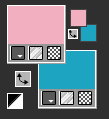
Farbe 3

*1*
Öffne eine neue transparente Leinwand 650 x 500 px
Fülle die Leinwand mit der VG Farbe
Effekte - Bildeffekte - Versatz - HG Farbe
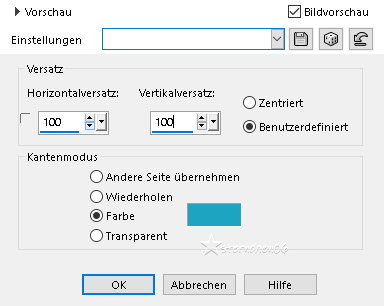
Effekte - Plugins - Simple - 4Way Avverage
Effekte - Kanteneffekte - Stark Nachzeichnen
*2*
Auswahl - Alle auswählen
Bearbeiten - Kopieren
Auswahl - Ändern - Verkleinern - 150 px
Bearbeiten - In eine Auswahl einfügen
Effekte - 3D Effekte - Schlagschatten
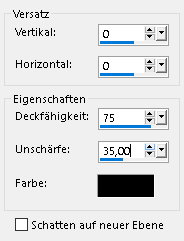
Auswahl - In Ebene umwandeln
Effekte - Kanteneffekte - Stark Nachzeichnen
Auswahl aufheben
*3*
Effekte - Bildeffekte - Nahtloses Kacheln
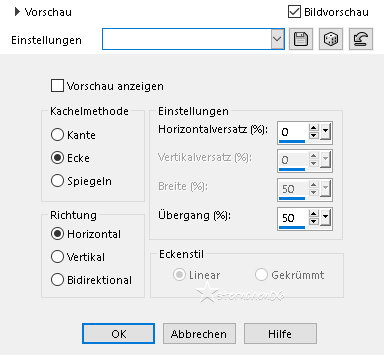
Effekte - 3D Effekte - Schlagschatten - OK
Effekte - Geometrieeffekte - Parallelogramm

Effekte - Verzerrungseffekte - Welle

Effekte - Bildeffekte - Nahtloses Kacheln - OK
*4*
Ebene duplizieren
Bild - Spiegeln - Horizontal spiegeln
Zusammenfassen - Nach unten zusammenfassen
Deckkraft der Ebene: 50%
Effekte - Kanteneffekte - Stark Nachzeichnen
Effekte - 3D Effekte - Schlagschatten - OK
*5*
Auswahl - Alle auswählen
Bild - Rand hinzufügen - kein Haken bei symmetrisch - HG Farbe

Auswahl umkehren
Effekte - Plugins - Simple - Diamonds
Einstellen - Unschärfe - Bewegungsunschärfe

Effekte - Kanteneffekte - Stark Nachzeichnen
Effekte - 3D Effekte - Schlagschatten - OK
Auswahl aufheben
*6*
Effekte - Bildeffekte - Nahtloses Kacheln
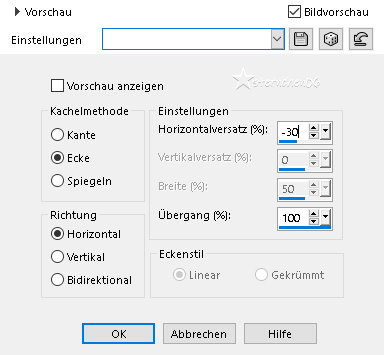
Auswahl - Alle auswählen
Bild - Rand hinzufügen - kein Haken bei symmetrisch - VG Farbe

Auswahl umkehren
Effekte - Plugins - Simple - Diamonds
Einstellen - Unschärfe - Bewegungsunschärfe - OK
Effekte - Kanteneffekte - Stark Nachzeichnen
Effekte - 3D Effekte - Schlagschatten - OK
Auswahl aufheben
*7*
Effekte - Bildeffekte - Nahtloses Kacheln
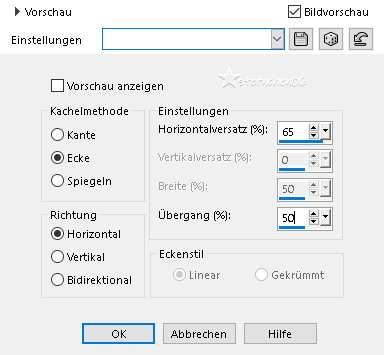
Aktiviere das Auswahlwerkzeug (S)
Benutzerdefinierte Auswahl
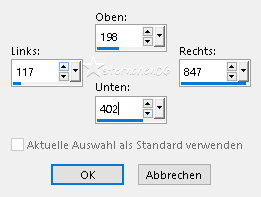
Bearbeiten - Kopieren
Auswahl aufheben
*8*
Setze die VG Farbe auf Farbe 3

Neue Rasterebene
Fülle die Ebene mit der VG Farbe
Öffne die Maske "NarahsMask_1825"
Deine Leinwand ist aktiv
Ebenen - Neue Maskenebene - Aus Bild

OK - Gruppe zusammenfassen
Mischmodus der Ebene: Hartes Licht
Deckkraft der Ebene: 70%
Effekte - Kanteneffekte - Nachzeichnen
Effekte - 3D Effekte - Schlagschatten - OK
Ergebnis:


*9*
Auswahl - Alle auswählen
Bild - Rand hinzufügen - kein Haken bei symmetrisch - HG Farbe

Effekte - Bildeffekte - Nahtloses Kacheln - OK
Auswahl - Ändern - Auswahlrahmen wählen
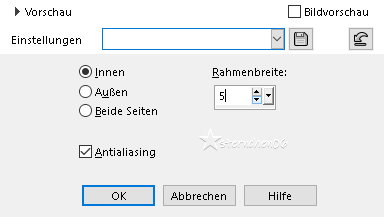
*10*
Neue Rasterebene
Fülle die Auswahl mit der VG Farbe
Auswahl aufheben
Effekte - Verzerrungseffekte - Wind

Effekte - Kanteneffekte - Stark nachzeichnen
*11*
Ebene duplizieren
Bild - Spiegeln - Horizontal spiegeln
Zusammenfassen - Sichtbare zusammenfassen
Bearbeiten - Als neue Ebene einfügen (Bild ist noch im Zwischenspeicher)
Effekte - Geometrieeffekte - Vertikalperspektive
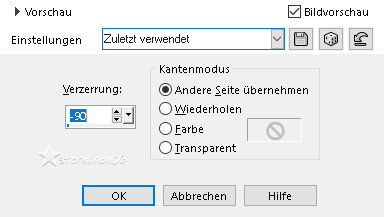
Effekte - 3D Effekte - Schlagschatten - OK
Aktiviere das Auswahlwerkzeug (S)
Benutzerdefinierte Auswahl
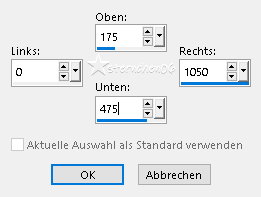
Öffne und kopiere dein HG Bild
zurück zu deiner Leinwand
Bearbeiten - Als neue Ebene einfügen
Auswahl umkehren
drücke die Entfernen Taste deiner Tastatur
Auswahl aufheben
*12*
Mischmodus der Ebene: Überzug
Deckkraft der Ebene: 50%
Effekte - Benutzerdefinierter Filter - Emboss_3
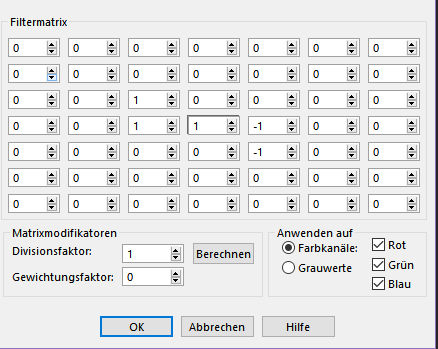
Öffne deine Haupttube - Credit entfernen
Bearbeiten - Kopieren
Als neue Ebene in deine Leinwand einfügen
Passe die Größe der Tube an - orientiere dich an meinem fertigen Bild
Drücke Taste K
Position X: 510,00 - Position Y: 28,00
Effekte - 3D Effekte - Schlagschatten - OK
Wiederhole den Schlagschatten
*13*
Öffne und kopiere "tekst joya"
als neue Ebene in deine Leinwand einfügen
Drücke Taste K
Position X: 66,00 - Position Y: 486,00
Drücke Taste M zum Abwählen
Effekte - 3D Effekte - Schlagschatten

*14*
Auswahl - Alle auswählen
Bild - Rand hinzufügen - symmetrisch
25 px - HG Farbe
Auswahl umkehren
Effekte - Plugins - Simple - Diamonds
Einstellen - Unschärfe - Bewegungsunschärfe - OK
Auswahl umkehren
Effekte - 3D Effekte - Schlagschatten
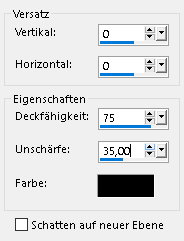
Auswahl aufheben
Bild - Rand hinzufügen - symmetrisch
1 px - HG Farbe
*15*
Ändere die Bildgröße für mich auf 900 px
schreibe den Credit für die Tube - BG by.... und deine Signatur auf das Bild
Alles zusammenfassen und als jpg oder png speichern
Tutorialübersetzung by sternchen06 # April 2025


